כיצד לכבות את מצב הניגודיות הגבוהה של Windows 11 - TechCult
Miscellanea / / May 29, 2023
מצב ניגודיות גבוהה משנה את המראה החזותי של המחשב על ידי החלת ערכת צבעים בעלת ניגודיות גבוהה על ממשק המשתמש. זה מועיל לאנשים עם לקות ראייה מכיוון שהוא משפר את הנראות של טקסט, תמונות ואלמנטים אחרים. עם זאת, אם אינך מעדיף צבע ניגודיות כה גבוהה, תוכל לחזור להגדרות תצוגה סטנדרטיות. במאמר זה ננחה אותך כיצד לכבות את מצב הניגודיות הגבוהה ב- Windows 11.

תוכן העניינים
כיצד לכבות את מצב ניגודיות גבוהה של Windows 11
מצב ניגודיות גבוהה מציג טקסט ורכיבי ממשק אחרים בשחור-לבן או בכל צבע אחר. בדרך זו, הם sלהתבלט בצורה בולטת יותר על הרקע. מצב זה יכול להיות מותאם אישית כך שיתאים להעדפות אישיות, מה שמאפשר למשתמשים לבחור מבין ערכות צבעים ורמות ניגודיות שונות. אם זה לא מתאים להעדפות שלך, ניתן להשבית אותו בהגדרות של Windows 11.
היכן נמצא מצב ניגודיות גבוהה ב-Windows 11?
את מצב הניגודיות הגבוהה ב-Windows 11 ניתן למצוא בהגדרות נגישות או התאמה אישית.
1. הקש על מקש Windows + I כדי להפעיל את הגדרות תַפרִיט.
2. לחץ על נְגִישׁוּת מהחלונית השמאלית ואחריה נושאים מנוגדים בצד ימין.

כעת כדי לכבות את מצב הניגודיות הגבוהה, בצע את השלבים:
3. לחץ על החץ המצביע כלפי מטה ליד נושאים מנוגדים ומהתפריט הנפתח, בחר אף אחד.

קרא גם: 16 הגדרות שעליך לשנות כדי להגן על הפרטיות שלך ב-Windows 11
כיצד אוכל להפעיל מצב ניגודיות גבוהה ב-Windows 11
אם אתה שוב נתקל בצורך להפעיל את מצב הניגודיות הגבוהה, עקוב אחר הנתיב:
הגדרות > נגישות > ערכות נושא ניגודיות
1. כעת, לחץ על חץ מפנה כלפי מטה ליד נושאים מנוגדים ובחר אחד מהרשימה לפי המועדף.
2. עכשיו, או שאתה יכול ללחוץ על להגיש מועמדות או לחץ על לַעֲרוֹך אם אתה רוצה לבצע התאמות אישיות נוספות.
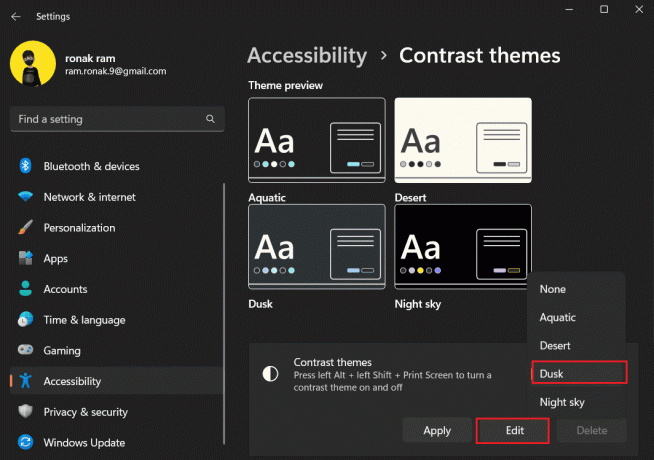
3. בצע את השינויים כנדרש ולחץ על שמור כ אוֹפְּצִיָה.
4. תַחַת שמור כנושא חדש, תוסיף את ה שם נושא.
5. לבסוף, לחץ על שמור והחל.

מוּמלָץ: כיצד לשנות תוכנית צריכת חשמל ב-Windows 11
אנו מקווים שהמדריך שלנו היה מועיל לך כיבוי מצב הניגודיות הגבוהה ב-Windows 11 PC. אם יש לך עוד שאלות או הצעות עבורנו, השאירו תגובה בתיבה למטה. הישאר מחובר ל-TechCult לקבלת פתרונות נוספים כאלה.
הנרי הוא סופר טכנולוגי ותיק עם תשוקה להנגיש נושאים טכנולוגיים מורכבים לקוראים יומיומיים. עם למעלה מעשור של ניסיון בתעשיית הטכנולוגיה, הנרי הפך למקור מידע מהימן עבור קוראיו.



